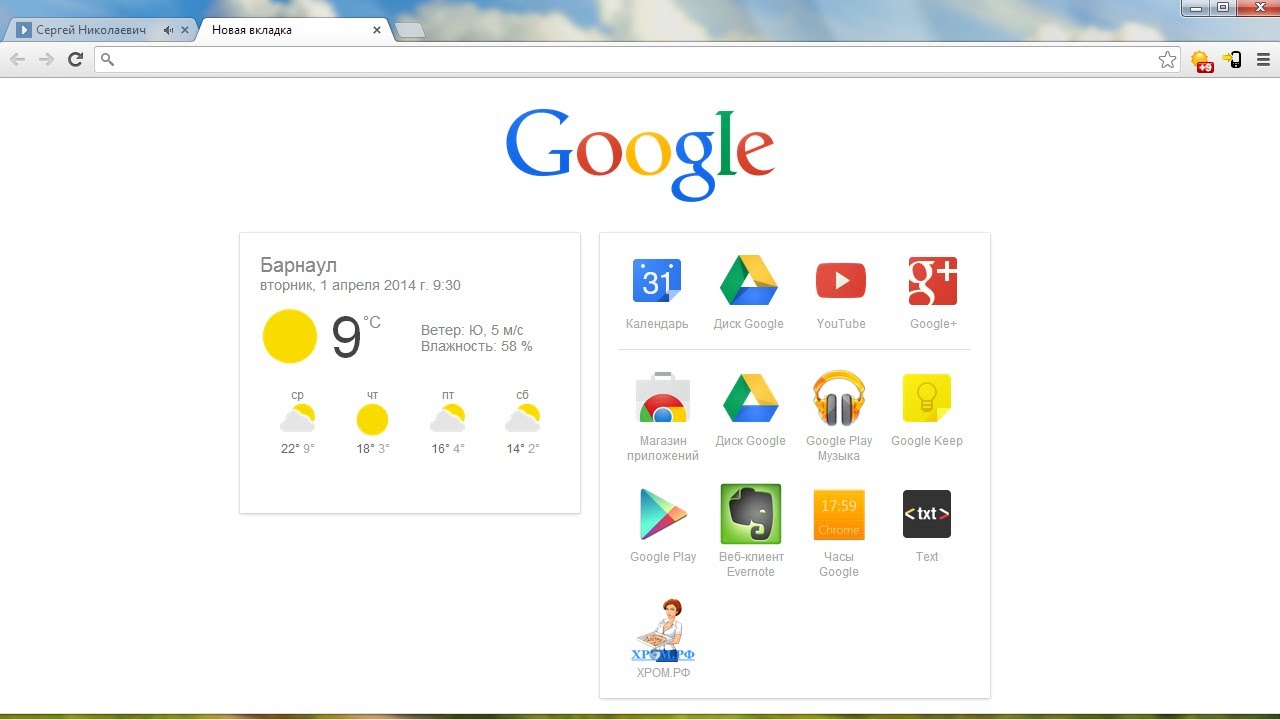Как почистить браузер/компьютер от рекламных вирусов. Как почистить хром от вирусов
Как почистить браузер/компьютер от рекламных вирусов
 Большинство обычно спрашивают-как очистить браузер, например, Хром, от рекламных вирусов? Но это в корне не правильно потому что через браузер рекламная чума пролазит и плодится по всему компьютеру, поэтому правильно ставить вопрос-как почистить именно компьютер от рекламных вирусов?!
Большинство обычно спрашивают-как очистить браузер, например, Хром, от рекламных вирусов? Но это в корне не правильно потому что через браузер рекламная чума пролазит и плодится по всему компьютеру, поэтому правильно ставить вопрос-как почистить именно компьютер от рекламных вирусов?!
Эта рекламная зараза буквально атаковала наши компьютеры. Вы ставите какой-то бесплатный или условно бесплатный софт и вместе с установщиком получаете килограммы говно программ на свой компьютер.
Особенно грешит этим делом mail.ru. Сервис теряет популярность и пытается наверстать ее такими черными методами, создавая на базе браузера Хрома различные рекламирующие программулины типа амиго, комета и всякие тул-бары.
Один из последних хитов заражения было предложение обновить Флэш –плеер от Адобе. Скачивалось обновление с сайта похожего на Адобе в виде архива и после распаковки Ваша машина заражена рекламой под самое не могу.
Программы совершенно бесполезные т.к. вместо удобства нахождения вы сети гадят Вам на голову своей агрессивной рекламой.
В общем не мне Вам рассказывать, наверняка Вы и сами уже встречали эту нечисть.
Процесс чистки компьютера от рекламных вирусов.
После того как вы заметили, что браузер стал открывать Вам лишние окна с рекламой и на рабочем столе появились ярлыки новых программ, делайте все без спешки и по шагам.
1. Отключаем новые программы из системы
В панели Задач, та что справа от кнопки Пуск, отключите новые значки с программами. Делается это просто нажмите правой кнопкой мыши по нужному и выбирайте Выйти или Отключить.

Не бойтесь если выключите что-либо лишнее, ничего страшного не произойдет.
2. Теперь нужно удалить мусор из автозагрузки и все явные программы вирусы.
Это можно сделать и через панель компьютера, но я всегда пользуюсь для таких целей программой CCleaner.
Даже если у вас ее нет, то обязательно установите, очень полезная штука для чистки и ускорения компьютера.
Скачать с оф. сайта свежую версию.
Как с ее помощью ускорить комп-вот полный отчет в видео!
Заходим в раздел-Сервис-Автозагрузка Отключаем все новые и ненужные программы которые грузят наш компьютер.

Если вы делаете это впервые, то наверняка там куча мусора и Вы боитесь как бы не отключить что-либо нужное.
Ну смотрите я по своему опыту скажу, что можно оставить только антивирус и те программы которые Вам нужны в работе и которые знаете. Различные обновления драйверов, Гугла и т.п. можно отключать.
Например, у меня в автозагрузке: антивирус, Дропбокс (я постоянно синхронизирую многие файлы пор работу) и ПунтоСвичер-переключатель раскладки.
После того как вырубили из системы ненужное, нужно удалить явные вирусные программы.
Идем-Сервис-Удаление программ. Если логично подумать, то гады затаились среди новых программ и если Вы не затянули с лечением, то в сегодняшних.
Чтоб проще было найти, выбираем сортировку по дате установки и наши гаду сидят в самом верху.

Деинсталлируем все, которые зашли в один день заражения!
Далее удаляем на рабочем столе все ярлыки ненавистных программ, потому что среди них наверняка есть один паразит который не удалился.
Чистим реестр тем же CCleaner-ом Как это делается я пояснял вот в этом ролике
Перегружаем компьютер.
3.Чистим компьютер Adw-программами
Пожалуй самая лучшая из бесплатных это AdwCleaner.
Она отлично чистит компьютер и в большинстве случаев одной ее проверки достаточно.

Качаем AdwCleaner с оф.сайта обновления там всегда актуальная версия.
После сканирования для удаления всей нечисти программа попросит Вас перегрузить компьютер.
Перегружаем и для успокоения души можно еще проверить комп программой Malwarebytes ссылку на нее Вы найдете в самом AdwCleaner.
Malwarebytes условно бесплатная но есть бесплатная версия и на чистку компьютера его хватит.

Качаем устанавливаем и запускаем проверку. Если делаете это впервые удивитесь сколько нечисти у вас на компьютере.
Есть еще одна хорошая софтина для чистки рекламной нечисти HitmanPro, она не бесплатная, но есть пробный период. Если с первого раза не все почистится проверьтесь и ею.
Устанавливать ее не обязательно. Вот оф. сайт где нужно качать такие программы.
При запуске сначала жмем далее и в втором окне укажите “Я собираюсь сканировать систему один раз”

Дальше все как у всех жмем далее и сканируем.
Совет не спешите удалять подозрительные файлы, проверьте возможно среди них есть нужные для работы Ваших программ, по крайней мере оставьте их в карантине, так Вы сможете если что восстановить их.
4. Проверяем компьютер на вирусы антивирусной программой.
То, что компьютер и так нужно проверять периодически это знают все наверняка. Но факт в том, что не особо делают.
У меня раньше стоял Касперский, т.к. я думал, что это дорого и значит надежно.
Сейчас стоит китайский 360 Total Security, и при чем бесплатная версия меня вполне устраивает и тормозов меньше и работать проще.

Короче проверяем компьютер на вирусы т.к. наверняка еще остались “троянчики” которые при первой же возможности расплодят гадов по всему компьютеру.
После проверки рекомендую, на всякий случай проверить карантин, наверняка туда попадет и что-либо нужное.
5. Меняем профиль в браузере.
В сети я видел подсказки по удалению рекламных вирусов которые рекомендуют переустанавливать браузеры и сносить в них все расширения. Возможно это и работает в некоторых случаях. На одном из своих компьютеров я так и вылечил.
Но на основном у меня получился воо
info-m.pro
Как очистить браузер от рекламы и вирусов
Многих пользователей всемирной паутины волнует вопрос о том, как же избавиться от постоянно всплывающей рекламы при просмотре сайтов и видеоканалов. Другая наболевшая проблема – вирусы. Мало кто знает, что две эти напасти взаимосвязаны. Поэтому, если пользователь взялся очищать компьютер от рекламы, то ему обязательно следует обнаружить и удалить вирусы в браузере.

Как очистить браузер от рекламы и вирусов
Причины появления вирусов и всплывающей рекламы
Понятное дело, что и вирусы и навязчивая реклама берутся с интернета. Однако немногим известно, что в так называемом рейтинге компьютерных вирусов лидирующие позиции занимают те, которые самостоятельно запускаются в систему, размещая свой контент. Обычно подобного рода вирусами компьютер заражается в процессе загрузки программ и игр пиратских копий.

При скачивании программ и игр пиратских копий есть риск скачать вирус
На втором месте после них — угонщики браузеров. Их источники – сомнительные сайты без сертификации. Ненадежные сайты в момент скачивания информации с них вполне могут заразить компьютер.
Сохранение данных в компьютере
Прежде чем компьютер очистить от вирусов и всплывающей рекламы, следует подстраховаться во избежание возможных потерь. Дело в том, что в процессе очистки браузера вирусы могут выбить из строя операционную систему Виндовс. Это, в свою очередь, приведет к потере данных.
Важно! Поэтому перед началом очистки браузера от вирусов следует предварительно сохранить все личные данные.

Перед процессом сканирования лучше сохранить все личные данные
В том случае, если носителем вируса является сам компьютер, можно перекинуть все необходимые данные на носитель и затем очищать компьютер. Однако если вирус проник глубоко в операционную систему, то рекомендуется отсортировать файлы по важности. После этого все нужные файлы перекидывают на носитель.
Антивирусная программа
Вполне может быть, такое, что вирусы находятся не в браузере, а в самом компьютере. К примеру, в системных файлах. В таких случаях просто необходима хорошая антивирусная программа. Таковыми являются Dr.Web либо Nod32. Следующий шаг – обновление базы вирусов. Данное действие специалисты рекомендуют выполнять каждый день. Затем производится сканирование системы.

Обновляем антивирусные программы каждый день
При очистке вирусов в браузере (Yandex, Chrome, Mozilla, Opera и др.) понадобиться глубокая проверка. Этот процесс длится от 15 минут до нескольких часов. После окончания проверки следует все найденные в результате поиска зараженные файлы вылечить. Если не получается сделать это самостоятельно, нужно применить антивирусную программу.
Удаление подозрительных программ
Следующий этап — удаление подозрительных программ. Не следует забывать о том, что находящиеся вирусы в браузере способны устанавливать различного рода контент. Порой пользователь компьютера даже не подозревает об этом. И поэтому следует:
- Открыть «Панель управления».

В меню «Пуск» открываем «Панель управления»
- Найти команду «Удаление программ».

Под разделом «Программы», нажимаем «Удаление программ»
- Удалить все подозрительные установленные на компьютер программы.

Находим в списке подозрительные программы и удаляем их
Читайте обзор лучших программ в новой статье — «Лучший бесплатный антивирус».
Редактор реестра
При наличии вирусов следует чистить и «Редактор реестра». Для этого надо пошагово следовать нижеприведенной инструкции:
- Путем нажатия клавиш Win+R заходим в «Редактор реестра».
- В открытом окне набрать слово «regedit».

Нажимаем одновременно клавиш Win+R, в поле набираем слово «regedit»
- Нажимаем функцию «Выполнить».
- Слева в открывшемся окне пользователь увидит много разных папок.
- Кликаем по вкладке «Правка».

Кликаем по вкладке «Правка»
- В нем нужно найти соответствующий пункт меню, нажимаем «Найти».

Нажимаем «Найти»
- В поисковике набрать название своего спама (вредоносного сайта или всплывающей рекламы), нажать «Найти далее».

В поле набираем название своего спама, нажимаем «Найти далее»
- Дождаться завершения сканирования.
- Щелкать правой кнопкой мыши по выданным строчкам и нажимать функцию «Удалить».
Программы
К сожалению, системные возможности компьютера помогают удалить вирусы в большинстве, но не во всех случаях. Иной раз для этих целей приходится применять сторонние программы-помощники. Возникает вопрос: какую из них лучше использовать?
На сегодняшний день самой известной и успешной считается программа Ccleaner. Она сканирует систему и очищает реестр от вирусов. Данная программа способна обнаружить те вирусы, которые не в состоянии распознать система. К тому же она очищает данные браузера. Это значительно упрощает процесс очистки от всплывающей рекламы и вирусов.

Интерфейс программы CCleaner
Malwarebytes – еще одна мощная программа, направленная на очистку браузера от вирусов. Проводит сканирование компьютера или ноутбука в кратчайшие сроки и блокирует всплывающие окна и раздражающую рекламу. Программа настолько эффективна, что найдет и удалит практически любой вирус.

Интерфейс программы Malwarebytes
После всех вышеперечисленных действий производится очистка в каждом из установленных на компьютере браузеров.
Как очистить дополнения в браузере
Затем проводится очистка дополнения:
- следует всего лишь зайти в «Настройки»;

Нажимаем на три полоски
- там выбрать нужные вкладки, открываем «Дополнения»;

Открываем вкладку «Дополнения»
- что надо удалять? Все, что похоже на название вируса или рекламы. Все то, что пользователь не устанавливал на свой компьютер.

Проверяем вкладки «Расширения» и «Плагины», удаляем подозрительные
Затем на все браузеры ставится дополнение для блокировки рекламы AdBlock. Оно блокирует всплывающую рекламу в интернете на сайтах. Противостоять AdBlock способны лишь очень сильные (скажем так, живучие) вирусы.

Блокировщик рекламы в браузерах AdBlock
Быть может и такое, что всплывающая реклама находится в свойствах программы, которая запускается при входе в интернет. Чтобы узнать это:
- надо щелкнуть правой кнопкой мыши на каждый тип браузера;
- нажать на функцию «Свойства»;

Кликаем правой кнопкой мыши на значок браузера и в меню выбираем пункт «Свойства»
- посмотреть на поле «Объект»;
- в том случае, когда следом за исполняемым файлом с названием используемого браузера стоят кавычки, а внутри кавычек написано что-то незнакомое, то это, скорее всего, вредоносный спам. Следует этот адрес просто удалить;

Проверяем пункт «Объект», если после кавычек есть что-то незнакомое, удаляем его, нажимаем «ОК»
- затем сохранить изменения, нажав «ОК».
Данную операцию целесообразно проделать со всеми используемыми на компьютере браузерами. И, наконец, последний шаг, — перезагрузка компьютера. Проблема решена.
Важно! И напоследок. Относитесь к компьютеру серьезно! Не стоит засорять его сомнительными exe-файлами (к примеру, для просмотра фильмов). Не следует доверять неизвестным ссылкам и заходить на подозрительные сайты в интернете! Если пренебрегать данными правилами, можно погубить свой компьютер.
Видео — Удаляем вирусы и рекламу в браузере
Понравилась статья? Сохраните, чтобы не потерять!
pc-consultant.ru
Как избавиться от вирусных баннеров в браузере

В последнее время тема вирусных рекламных баннеров стала обильно развиваться. Еще бы, ведь она приносит около 5 000 долларов в день. Наверное, 50% неопытных пользователей ПК сталкивались с проблемой появления на разных сайтах всплывающих баннеров, перегораживающих пол экрана и побуждающих по ним кликнуть. Например, таких (видов очень много):

На самом деле, сам сайт-то может быть и не виноват, виноват ваш компьютер, а именно вирус, который в нем поселился. Поскольку проблема супер-актуальна на сегодняшний день, то публикуем в помощь нашим читателям рецепт лечения от этой страшной заразы.
Принцип действия
Компьютер заражается в то время, когда вы устанавливаете какую-либо малоизвестную программу, она просто делает некоторые записи в системных файлах от имени администратора, поскольку вы её это разрешили, когда запускали и все. Дальше уже на каждую страничку в вашем браузере добавляется вредоносных код вне зависимости от того, хотите вы этого или нет, который и подгружает (или заменяет существующие) рекламные баннеры на сайте.

Если вы по ним кликаете, то приносите разработчику этого вируса какую-то денюжку и стимулируете его на написание более мощного и извращенного кода.
Что же сделать, и как вылечить компьютер. Всего необходимо выполнить 8 шагов. Можно конечно обойтись и одним, но нет гарантии, что завтра баннеры не появятся снова.
1. Удалите историю из браузера
Это нужно для того, чтобы убить скрипты, которые уже поселились непосредственно в самом браузере.
В Google Chrome, Яндекс Браузере зайдите «История» -> «Очистить историю» -> «За все время» -> Проставьте все галочки -> «Очистить».


В Mozilla Firefox зайдите «Firefox» -> «Справка» -> «Информация для решения проблем» -> «Сбросить Firefox».


Для очистки истории в Opera необходимо всего лишь удалить папку «C:\Documents and Settings\имя пользователя\Application Data\Opera».
В Internet Explorer нажмите Alt+T —> «Свойства браузера (обозревателя)» -> Вкладка «Дополнительно» -> «Сброс».


2. Проверьте и почистите файл hosts
В этом файле описаны правила (пути) загрузки страниц в браузере. И по этим путям, возможно, к вашим страницам и прицепляется вирусный скрипт .js.
На файле «C:\WINDOWS\system32\drivers\etc\hosts» кликните правой кнопкой мыши -> «Открыть» -> Выберите блокнот. Если вы сами никаких строк в файл не дописывали, то абсолютно все строки должны начинаться с решетки (#). Если это не так, то можете смело удалять остальные строки. Вот эталон файла hosts:

3. Очистить cookies и реестр
Из-за cookies баннеры могут появляться на определенных сайтах (не на всех). А вот в реестре может сидеть достаточно серьезная зараза. С чисткой отлично справляется Ccleaner. Скачать его можно с официального сайта: ccleaner.org.ua.

На первой вкладке жмем «Анализ»

Далее жмем «Начать очистку»

На вкладке «Реестр» жмем «Поиск проблем»

После этого жмем «Исправить» без сохранения резервной копии
4. Очистить автозагрузку
Возможно, что баннеры подставляет не вредоносный код, а какое-либо приложение, запущенное на вашем компьютере. Для того, чтобы убрать его из автозапуска при старте системы: нажмите Windows+R -> Введите «msconfig» -> нажмите Enter -> Перейдите на вкладку «Автозапуск».


Вторая колонка в табличке автозапуска — это производитель программного обеспечения. Снимите галочки со всех пунктов, производителей которых вы не знаете, и нажмите «Применить». Популярные производители, которым можно доверять:
- AMD
- Realtek
- Skype
- Oracle
- Microsoft
5. Удалить незнакомые недавно установленные программы
Логично, что вызывать баннеры в браузере может установленная на вашем ПК программа. Как её найти? Очень просто. Зайдите «Пуск» -> «Панель управления» -> «Удаление программ». Отсортируйте список по дате установки и удалите то, чего вы не устанавливали. Удаляйте до той даты, когда примерно появились баннеры.

Если программа отказывается удаляться, то скорее всего она запущена. Для того, чтобы «выключить» её и потом уже удалить, выполните команду «taskmgr» или просто нажмите «Ctrl + Alt + Delete» и выберите «Диспетчер задач». На вкладке «Процессы» завершайте все, что вам незнакомо. Здесь вы не навредите своему компьютеру, а от пакостных программ избавитесь.
После того как вы завершили все что только можно, попробуйте заново удалить установленную программу.
6. Удалить установленные расширения в браузере
В большинстве браузеров есть возможность установить стронние расширения. Это аналогично тому, что вы на телефон устанавливаете себе какие-либо программы. Именно такие расширения в самих браузерах могут и являться причиной показа вирусных баннеров на разных сайтах. Удаляйте все расширения, которые вам незнакомы. Любой браузер изначально устанавливается без всяких расширений и работает отлично! Удалить их достаточно просто:
Для того, чтобы удалить расширения в Chrome необходимо зайти: «Меню» (кнопка в верхнем правом углу) -> «Настройки» -> «Расширения».

Для того, чтобы удалить расширения в Mozilla Firefox необходимо зайти: «Меню» (кнопка в верхнем правом углу) -> «Дополнения» -> «Расширения».

7. Установить антивирус
Ну и для того, чтобы больше такого не происходило, необходимо поставить антивирус и проверить свой компьютер. Ведь мы сейчас все очистили, и баннеров нет. Однако при следующем запуске ПК, вирус, возможно, снова заразит реестр, cookies и браузеры.
Скачайте Аваст (он дает 30-тидневный бесплатный пробный период без ограничения функционала): www.avast.ru. И ПОЛНОСТЬЮ проверьте свой компьютер на наличие вирусов.
8. Проверьте роутер
Если проблема актуальна и после всех вышеперечисленных операций, то скорее всего, заражен роутер, через который вы подключены к интернету. В этом случае баннеры в браузерах должны появляться на всех компьютерах (не на телефонах), выходящих в интернет через этот роутер (по кабелю или по Wi-Fi).

Здесь решение простое: сбросьте настройки роутера к заводским и настрйоте его заново. Если не знаете как, то в этом вопросе лучше обратиться к своему провайдеру интернета. За небольшую плату (а если провайдер хороший, то бесплатно), они подключатся удаленно к вашему маршрутизатору и устранят проблему.
Кстати, сегодння наряду с браузерными баннерами очень популярны баннеры, блокирующие рабочий стол.
Желаем вам удачного интернет-серфинга и быстро работающего компьютера 😉
vse-krugom.ru
Как очистить браузер от вирусов? Пошаговая инструкция
 На сегодняшний день очень распространенной является проблема очистки браузера от вирусов и назойливой рекламы. Обе эти проблемы самые ужасные для компьютера и пользователя.
На сегодняшний день очень распространенной является проблема очистки браузера от вирусов и назойливой рекламы. Обе эти проблемы самые ужасные для компьютера и пользователя.
Откуда появляются вирусы?
Прежде чем начинать очистку браузера от вирусов и рекламы, необходимо знать откуда они берутся в системе. Ответ один — из интернета. В основном, среди вирусов, которые относятся к браузерам, особое место занимают те, что сами способны инсталлировать всевозможный контент в систему. Зачастую такие вирусы попадают в компьютер в процессе инсталляции нелицензионных версий игр и приложений.За ними следуют угонщики обозревателей. В основном они встречаются в процессе скачивания информации с ненадежных ресурсов.
Первым делом необходимо провести некоторую подготовку. Это следует сделать для того, что в процессе выполнения некоторых действий с операционной системой, троянские программы могут полностью отключить Windows. Вряд ли кому-то хочется терять важную информацию, поэтому стоит позаботиться о безопасности данных.
Если есть уверенность в том, что вирус засел в браузере, того можно быстро перекинуть необходимые данные на флешку и приниматься за устранение проблемы. В случае если вирус проник в саму операционную систему, тогда стоит разделить информацию на два вида. Как правило, троянские программы не поражаю не очень важную информацию, поэтому ее можно смело скидывать на накопитель.
Как избавиться от вирусов?
Первым делом необходимо просканировать операционную систему, поскольку вирусы могут находиться в системных файлах, а не в браузере. Для этого необходимо обзавестись хорошей антивирусной программой. Необходимо выполнять глубокую проверку системы. На это может понадобится огромное количество времени. Все зависит от заполнения жесткого диска. Если обнаружены зараженные данные, их необходимо вылечить или удалить.
Помимо этого, необходимо избавиться от всего спама. Суть в том, что вредоносное ПО, которые находятся в браузерах, инсталлирую огромное количество различных бесполезных программ без ведома пользователя. Поэтому рекомендуется посетить панель управления и с помощью сервиса «Удаление программ» избавиться от всего ненужного контента. Если на компьютер установлено несколько браузеров, это немного усложняет весь процесс.
Кроме того, при выявлении вирусов. Необходимо проверить системный реестр компьютера. Это необходимо сделать для того, чтобы в системе не осталось никаких зараженных файлов. Поэтому при очистке браузера от вирусов и рекламы, необходимо проверять реестр. Чтобы попасть в реестр, следует воспользоваться комбинацией клавиш Win+R. затем в появившемся окне стоит прописать regedit и нажать OK.
После этого, появится разделенное на две части окно. В левой части расположены папки с длинными названиями. Чтобы не заходить в каждую из них, стоит воспользоваться поиском. Для этого необходимо перейти в «Проводник» и записать в поисковике название спама. Если система нашла что-нибудь, это все следует удалить.
Использование программ
Если не получается избавиться от вирусов системными возможностями, тогда следует воспользоваться специальными программами. Одной из таких программ является CCleaner. Эта утилита предназначена для проверки системы и очистки реестра. Эта программа способна удалить то, отчего не смогла избавиться системная утилита. Помимо этого, это приложение может удалять данные обозревателя. Это делает борьбу с троянскими программами значительно легче.
После этого можно приступать к последнему этапу избавления от вирусов в браузере.На последнем этапе очистки обозревателя необходимо сделать несколько шагов. Изначально необходимо почистить расширения и плагины всех браузеров. Для этого требуется зайти в настройки и выбрать необходимые вкладки. Удалять необходимо все, что напоминает название вируса или рекламы. Также удалять стоит то, что не устанавливалось пользователем.
После этого, следует инсталлировать в браузер расширение Adblock. Этот плагин предназначен для блокировки назойливой рекламы на сайтах. Этодополнение не всегда помогает против мощных вирусов, но с более слабыми справляется достаточно легко.
После этого стоит проверить на наличие рекламы в запускаемых программах. Для этого необходимо кликнуть по значку браузера правой кнопкой мыши. В появившемся меню следует выбрать «Свойства» и посмотреть на поле «Объект». Если после названия обозревателя стоит какое-то слово в кавычках, эту надпись необходимо просто удалить и сохранить изменения.
Если на компьютере установлено несколько браузеров, эту процедуру необходимо провести для каждого из них. После этих действий вирусы и надоедливая реклама не должны больше беспокоить пользователя в процессе серфинга по интернету.
bezwindowsa.ru
Как очистить браузер от рекламы и вирусов?
Здравствуйте уважаемые читатели! Куча назойливых предложений, всплывающих окон и другие нежелательные явления в ряде случаев появляются при просмотре интернета. Знакомая ситуация? Она поправима.
Сегодня подробно изучим, как очистить браузер от рекламы и вирусов, которые без разрешения установились на компьютер. Для выполнения задачи иногда достаточно пары минут. Бывает, что уходит гораздо больше времени. Зависит от конкретного положения дел.
Ниже по тексту собрал рекомендации, которые подходят для распространенных обозревателей интернета. Например, к ним относятся Яндекс браузер и Google Chrome. Я ими часто пользуюсь, поэтому примеры буду выстраивать на основании их функционала.
Информация получилась объемная. Для удобства навигации предоставляю краткое содержание статьи.
Все это может занять не мало времени. Поэтому после выполнения каждого вида работ из списков стандартной и расширенной очистки файлов стоит проверить достигнута ли желаемая цель. Бывает, что делать абсолютно все не обязательно, хотя лишним не будет.
Стандартная очистка браузера и компьютера
Она складывается из ряда отдельных действий. Подробнее их опишу и предоставлю несколько картинок для наглядности.
Удаление временных файлов
К ним относятся:
- исторические данные браузера;
- «мусорные» данные на жестком диске.
Начнем по порядку. Картинки покажу на примере Яндекс браузера. В Google Chrome можно сделать по аналогии.

Действуем в следующем порядке:
- открываем историю сочетанием клавиш «CTRL+H»;
- нажимаем кнопку «очистить»;
- выбираем «удалить записи за все время» и проставляем все галочки;
- подтверждаем действие.
Кстати, на блоге есть материал о местонахождение и удалении истории в Internet Explorer. Там дела обстоят несколько иначе.
Дальше почистим жесткие диски. Открываем «мой компьютер» и нажимаем правой кнопкой мыши на диск, выбираем «свойства». В открывшемся окне ищем нужный функциональный элемент.

Я обычно очищаю все, что предлагает система. Если хотите, можете оставить отдельные информационные разделы. Это индивидуальное решение.
Порядок выполнения и особенности данной операции могут отличаться в зависимости от используемой операционной системы. При необходимости стоит открыть системную справку.
Отключение лишних расширений
В целом дополнения предназначены для увеличения возможностей браузера. Однако не все они полезны. Работа некоторых из них может привести к появлению всплывающих окон с назойливыми рекламными предложениями.
Список активных и выключенных расширений можно посмотреть в настройках программы. Взглянем, как это выглядит в Google Chrome.

Похожая ситуация в браузере от Яндекс.

Стоит выяснить для чего предназначено каждое установленное расширение. Отключаем или удаляем все лишние дополнения.
Удаление сомнительных и не нужных программ
Казалось бы, причем здесь они? Некоторые вирусы и программное обеспечение, которое приводит к появлению всплывающих окон с рекламой маскируется под полезный софт. Систему стоит от них очистить.
Для этого в Windows ищем «панель управления». В ней находим «установка и удаление программ».

Изучаем представленный список и выясняем назначение всех программ. Удаляем все лишнее.
Полная очистка от вирусов
Теперь запускаем антивирус и безоговорочно удаляем все вредоносные объекты, если они найдены и лечение невозможно.
Вирусы могут стать не только причиной появления нежелательной рекламы в конкретных браузерах, но и привести к более серьезным последствиям. Поэтому перед началом проверки стоит открыть настройки антивируса и выставить максимально высокие параметры безопасности.
Опишу один нюанс. Если есть серьезные подозрения, что компьютер заражен опасными вирусами, то для диагностики лучше использовать 2 и более антивируса. Здесь осторожно. На 1 компьютере должно быть установлено не больше 1 антивируса. Если собираетесь использовать другой, то старый необходимо предварительно удалить.
Расширенная очистка данных и переустановка браузера
Если вышеописанные рекомендации полностью выполнены и проблема осталась, то следует проделать одно или несколько из предложенных ниже действий.
При не корректной работе браузера от Яндекс или Chrome мне часто помогал способ, связанный с их переустановкой. В ряде случаев он также был эффективен для очистки браузеров от всплывающей в окнах рекламы различных проектов. Данный способ помогает не всегда, поэтому привожу больше информации.
Проверка корректности ярлыка программы
Нажимаем на ярлык браузера правой кнопкой мыши и просматриваем пути до файлов.

Место сохранения файлов вполне может выглядеть по другому. Здесь важно посмотреть, нет ли лишних приписок к адресу. Если есть, то их нужно стереть и сохранить изменения.
Проверка файла с названием «hosts»
При изменении вирусом содержимого «hosts» последствия могут быть печальными. Перечислять не буду, единственное подмечу — данный файл всегда стоит держать в порядке.
О том, где искать «hosts» и как его восстанавливать в различных операционных системах написано здесь.
Переустановка браузера с очисткой служебных файлов
Ничего не помогло или не хочется проделывать предложенные выше манипуляции? Тогда начать можно с этого пункта. Очистку выполняем в следующей последовательности:
- делаем полное удаление браузера и перезагружаем компьютер;
- в панели управления находим «свойства папки», где на время проведения работ разрешаем показ скрытых файлов;
- проверяем «Program Files», две папки под названием «Application Data» и удаляем файлы обозревателя интернета, если таковые остались.
Примеры адресов для папок привожу ниже.
- C:\Program Files
- C:\Documents and Settings\Админ\Application Data
- C:\Documents and Settings\Админ\Local Settings\Application Data
Адреса могут быть и другими, каждый компьютер нужно смотреть отдельно.
2 завершающих действия — это перезагрузка ПК, загрузка и установка последней версии браузера Яндекс или Chrome.
Применение специальных программ
Для защиты от вирусов и блокировки рекламных баннеров хорошо подходит Kaspersky Internet Security с компонентом «Анти-баннер». Мне нравится.
Для очистки браузеров от статической баннерной и всплывающей в окнах рекламы, вирусов в интернете предлагается масса программ. Будьте бдительны, не устанавливайте все подряд, не понимая нюансов. Изучите особенности и безопасность каждой из них перед установкой на свои устройства.
Рекомендации по безопасности
Они просты. Однако на практике наблюдаю, что немногие их соблюдают. Последствия у такого отношения соответствующие.
Рекомендации привожу ниже.
- Используйте только лицензионное программное обеспечение последних версий.
- Установите и корректно настройте качественный антивирус, например, Kaspersky.
- Внимательно относитесь к системным сообщениям.
- Не устанавливайте сомнительные программы и не разрешайте подозрительных действий на компьютерном устройстве.
- Не проводите серьезные технические работы без специалиста, если еще не изучили и в полной мере не осознали соответствующую информацию.
Соблюдение лишь этих рекомендаций позволило бы избежать программных неполадок, заражений вирусами, появлений лишней рекламы почти во всех случаях, которые встречаются мне на практике.
В завершение отмечу, что использование рекомендаций из данной статьи сопряжено с проведением сложных технических работ. Есть риски, связанные с работоспособностью оборудования и системы. Поэтому, если полностью не понимаете, что делаете, и к каким результатам это приводит, то лучше обратитесь к профессионалу.
Без преувеличения могу сказать, что за прошедшие годы мне приходилось работать с сотнями случаев, когда нужно очистить браузер Chrome или Яндекс от рекламы, либо компьютер от разных вирусов. Результатом этого опыта стала данная публикация. Надеюсь, она окажется для вас полезна.
Есть дополнительная информация, которой желаете поделиться с остальными читателями? Оставляйте комментарии. А я пока посмотрю не появилось ли новой качественной программы обучения по удаленной работе (фриланс). Если интересно, что нашел за минувшие годы, загляните сюда. До связи.
workip.ru
краткие рекомендации для начинающих пользователей
 Наличие бесплатных ресурсов в сети интернет – удобная возможность для пользователя ПК, позволяющая собрать необходимую информацию, скачать различные медиафайлы, приложения и пр. Но обратной стороной медали является риск скачивания вредоносной программы, которая способна нанести ущерб компьютеру. В этой статье мы рассмотрим самые простые и действенные способы, как удалить вирус из браузера.
Наличие бесплатных ресурсов в сети интернет – удобная возможность для пользователя ПК, позволяющая собрать необходимую информацию, скачать различные медиафайлы, приложения и пр. Но обратной стороной медали является риск скачивания вредоносной программы, которая способна нанести ущерб компьютеру. В этой статье мы рассмотрим самые простые и действенные способы, как удалить вирус из браузера.
Как удалить вирус в браузере Internet Explorer
Реклама
Чтобы убрать вирус в браузере необходимо произвести следующие действия:
- Зайдите на главную страницу браузера.
- В категории «Сервис» активируйте функцию «Настройки».
- В случае неустановленного браузера следует нажать «Панель инструментов» и отключить разрешение. В процессе отключения происходит перезапуск.
- Далее необходимо обнаружить вредоносный файл и удалить его. После этого баннер уйдет, а вам необходимо будет активировать все имеющиеся приложения.
- Готово!
Как удалить вирус из браузера Opera
Опера – наиболее популярный браузер для пользователей, в котором также есть простой способ, как убрать вирус. Для этого вам потребуется выполнить такие действия:
- Откройте окно программы и выберите категорию «Инструменты».
- Затем перейдите в меню «Настройки». Это можно сделать через комбинацию клавиш «Ctrl +F12».
- Затем нажмите кнопку «Настройки JavaScript», после чего необходимо найти «User JavaScript files».
- Далее нужно просто стереть всю имеющуюся на ресурсе информацию.
- Готово!

Как удалить вирус из Mozilla Firefox
Для того чтобы избавиться от надоедливой рекламы необходимо проделать такие манипуляции:
- Сначала заходим в параметр «Расширения», где находим вкладку «Дополнение».
- Отключите все активные приложения.
- Данное программное обеспечение было разработано на движке Internet Explorer, за счет чего IE определяет одинаковые методы избавления от вирусной опасности.
Как удалить вирусы через AdBlock Plus
 Устранить вредоносную атаку можно не только посредством настроек самого браузера, но и через вспомогательные сервисы. Одним из таких является AdBlock Plus. Рассмотрим подробнее порядок выполнения действий:
Устранить вредоносную атаку можно не только посредством настроек самого браузера, но и через вспомогательные сервисы. Одним из таких является AdBlock Plus. Рассмотрим подробнее порядок выполнения действий:
- Первоначально вам необходимо скачать утилиту, подходящую для конкретного браузера и установить программу.
- Все плагины и настройки в браузере следует отключить. Такие ресурсы, как правило, оснащены функцией запуска без применения настроек. При помощи данной функции нужно избавиться от всех плагинов, связанных с Flash.
- Теперь необходимо перейти к панели управления. Используем меню «Пуск».
- Затем открываем функцию «Установка и удаление программ». Здесь нужно обнаружить утилиты, которые не были вами установлены.
- Как вылечить браузер от вирусов, если рекламное окно, несмотря на проведенные мероприятия, продолжает появляться? В данном случае нужно обнаружить файлы, которые провоцируют его появление. Нажимаем кнопку «Пуск» и переходим в категорию «Мой компьютер».
- Затем переходим в «Windows», где находим папку «System32».
- Чтобы ускорить процедуру поиска опасных файлов следует выполнить сортировку. Сортируем «По типу».
- Далее необходимо обнаружить файлы с расширением «dll». Удаляем те файлы, названия которых имеют окончание «lib».
- В случае если от каких-либо файлов не удается избавиться полностью, произведите удаление с помощью функции «В корзину».
- Затем следует перезагрузить компьютер и проверить появляется ли рекламное окно.
- Крайней мерой для очистки является удаление браузера. Но в этом случае сохранить файлы Cookies и имеющиеся закладки не удастся.

Таким образом, мы рассмотрели основные методики, как почистить браузер от вирусов. Следуя простым рекомендациям, вы сможете быстро избавиться от надоедливой рекламы и использовать интернет возможности с комфортом.
otvetkak.ru
Как очистить хром от вирусов

Как очистить браузер от вирусов?
В собственном большинстве нынешние юзеры не с особым внимание относятся к безопасности своего компьютера при серфинге в Сети. Потому часто вредные программы автоматом интегрируют в рабочую систему компьютера. В рамках этой статьи мы рассмотрим, как очистить браузер от вирусов.
Что же касается основных обстоятельств, по которым вредоносная программка (кликандер, замена рекламы, замена стартовой страницы) возникает в браузере, то есть 3 типовых ошибки пользователя, которые ведут к этому:
Чистка вирус в браузере очень сложная, т.к. каждый отдельный случай нужно разбирать в отдельности. Где-то будет довольно почистить от «мусора» браузер, а где-то нужно будет просканировать хорошим антивирусом систему, а где-то и переустановить браузер. Как бы то ни было, в настоящее время мы рассмотрим, как убрать вирус из браузера.
Удаление вирусов из браузера Opera.
Вы ищете: Мази для лечения суставов ног - актуальная информация.
Артрит суставов пальцев ног - излечимая болезнь.Посетите врача, который поставит диагноз и выпишет мазь для суставов ног. Если артроз суставов ног не лечить, то это приведет к потере подвижности пораженного сустава.
домики монстер хай купить не самодельные
Выложено не все.так что спрашивайте, что нужно. doll house all furnished 120 cm + 1 free Monster High Дом для кукол. Эльвира,8 лет, монстер хай домик,кухня,спальня Клоудин.Как сделать чтобы игра шла без дискаКуплю / продам.
Программы для apple iPhone
Желательно указать mail который зарегистрирован в App Store, тогда промокод будет точно соответствовать вашему региону. Если вы нажали на ссылку c iPad, то запустится программа AppStore и приложение сразу установится на планшет.
Вы ищете: Куда съездить зимой отдохнуть - отборный материал.
Новый Год и Рождество подарили нам несколько дней для отдыха и замечательный шанс отправиться в путешествие по странам мира. Дата добавления: 15.09.2013 Средняя скорость: 14316 Кб/сек.
Яндекс - удалить url
Блогосфера - о вебмастеринге, сайтосторениии и юзабилити, партнерских программах, монетизации и продвижении в поисковых системах. Интернет, веб технологии и сайты, интересное в мире web.
Как вернуть настройки браузера и удалить историю
Chrome), Internet Explorer и Mozilla FireFox. Также добавочно опишем Opera 12 — эта веточка обозревателя будет некоторое время жить независимо от «новой» Opera на движке Chromium. Opera 12 имеет собственный движок и свои особенности настройки.
Как вернуть Хром (Chrome)?
Bookmarks.bak вводит самую последнюю запасную копию закладок. Прежде чем продолжить, просмотрите дату на Bookmarks.bak файла удостоверитесь, что он был создан, до этого чем вы удалили свои закладки. Если файл является не менее новым, закладки не могут быть восстановлены.
Как почистить кэш в Google Chrome
Хром
Первым делом идём в корректировки браузера, нажав на небольшую иконку в правом верхнем углу страницы. Ранее данная иконка была схожа на гаечный ключ, а в новых модификациях на три горизонтальные черточки, но сущности это не заменяет.
Как удалить вирус с компьютера?
Все из них наносят большой удар компу. В частности, первый и третий экземпляр, на 100% блокируют работу компа,-ой (троянский) открывает доступ другому вредоносному ПО ко всем существенным местам на загрузочном диске. Справиться с ими можно несколькими способами.
(Opera, Internet Explorer, Google Chrome, Mozilla Firefox).
Расширения ставятся полностью "легально", поэтому антивирусы их не видят. Такие вредные расширения нужно найти и отключить, а превосходнее удалить.
Пример расширений в Google Chrome.
Удаление вируса в браузере
Но что делать, ежели утилита не смогла автоматом удалить баннер и страницы все равнозначно долго грузятся. Необходимо рассмотреть, как удалить «заразу» с определенного браузера.
Как удалить Google Chrome?
Автоматическое удаление
Проще всего, ВВОД, воспользоваться встроенной в Windows функцией удаления схем. Если у вас Windows XP, Vista либо 7, откройте меню «Пуск» и выберите в нём этап «Панель управления».
Как непредвзято убрать Webalta из Windows 7 / XP.
Как убрать webalta из opera, opera и google chrome самостоятельно, применив некие способы, описанные ниже;Инструкция по удалению маркетингового вируса из любого браузера
Удаление вируса из Opera
Весь процесс займёт максимум 2 мин. поскольку Опера является одним из самых обычных, в плане программного кода, браузером.
Как удалить вирус показывающий афишу на всех интернет-ресурсах.
EXE файл (x86 либо x64). Программа запуститься, на прейскуранту Очистки, в ней будут галочками отмечены пункты, которые нужно удалить, советую оставить все по умолчанию, нажать кнопку "Анализ", после заключения анализа кнопку "Очистка".
Как удалить вирус sindex biz
Все мы используем браузерами для просмотра собственных любимых страниц в сети Интернет. Не совершенно напрасно злоумышленники выбирают собственной целью именно это программное снабжение.
Как удалить афишу в браузере Opera?
Настройки»;Вирус блокирующий соц сети, доступ в интернет, браузеры
Ну а ежели вы подверглись атаке блокирующим вирусом, то данная статья для вас.
Блокирующий вирус доводятся нескольких видов, в зависимости от реконструкции. Расскажем о самых распространенных.
Как удалить рекламный вирус?
В браузере Firefox можно удалить так: раскрываете браузер, выбираете на панели инструментов "Инструменты", дальше "Дополнения". В открывшемся окне выбираете этап "Расширения". Удаляете там все расширения, которые вызывают опасение.
Восстановление Гугл Хрома
Разработчики схем могут предложить несколько способов, которые демонстрируют, каким программным обеспечением пользуется мужчина. Даже при работе с тяжелым сайтом не нужно опасаться, что будет утеряна часть информации. Браузер справляется с установленной задачей, только иногда нужно чистить историю посещений.
Как восстановить удаленную историю выбытия сайтов
Кто-то желает пошпионить за сыном, кто-то за мужем либо супругой, а кто-то просто по чуши удалил историю посещений и сейчас желает вновь ее посмотреть.
Вновь повернувшись к интернету, я отыскал несколько советов.
Как удалить Onclickads.online Касперского всплывающие окна с Firefox? (Руководство по удалению)
Это не отменно доверенным сайт, хотя это выглядит действительно легитимным в соответствии с его внешним видом.Когда вы пребывайте в клубок с этой угрозой, это будет существенное время, чтобы пройти через это приживальщик.
Доступ к сайту РИА Новости в Google Chrome восстановлен
Интернет-сайт РИА Новости опять стал доступен юзерам браузеров Google Chrome и Mozilla Firefox. Об этом 23 декабря проинформировали представители информационного агентства.
Доступ восстановлен как к основному порталу РИА Новости, расположенному по адресу ria.
Как восстановить удаленную историю в google хроме?
Windows. Но ВВОД и напротив, когда нам нужно удалить адреса посещенных страничек, кэш и пароли. В зависимости от опций веб-сервер по-разному использует "печеньки", ВВОД при посещении сайта он выдаст вам страничку приглашения с Вашим именованием и фамилией. Является ли ваш браузер безопасным?
Как удалить вирус вконтакте
Windows. Остановимся на также одном методе удаления троянов, которые заблокируют не всю систему, а только страницы социальных линий. Итак, перейдем к процедуре удаления и выясняем, как освободиться от вируса вконтакте.
Удалите Myhome.vi-view.world wide web Virus из PC [удаление руководство]!
Вреден ли Myhome.vi-view.world wide web Virus для моей Интернет-браузера?
Онлайн мошенничества очень распространены в эти деньки. Интернет наполнен увлечется жуликов, которые день и ночь накалывать людей и зарабатывать самые большие деньги от их безжалостного скрипок.
Вирус остановил браузер и не пускает в него, как удалить
Если вы имеете какое-либо изображение о схожих вымогателях, то должны знать, что чаще всего схожую надпись провоцирует именно троянская схема. Подобный вирус способен заблокировать почти все интернет-ресурсы в браузере, а также потребовать от юзера оплату за разблокировку.
Как удалить вирус блокирующий поисковые машины Яндекс и Google ?
Яндекс и Google. Это не тайна, что послав СМС, код никакой не придет, а просто снимут средства со счёта телефона. Так как поисковые машины отродясь не просят отправить СМС. Как бы экзотично это не звучало, однако многие антивирусы его не видят и, к горю, не находят. Но ежели есть вирус,значит есть решение загвоздки в такой ситуации.
При перепечатке или цитировании (полном или частичном) ссылка на «Доставка воды» обязательна.
Все материалы «Доставка воды» предназначены для пользователей старше 16 лет.
Нарушение исключительных прав "Доставка воды" преследуется по закону. * Если вы нашли в тексте ошибку, выделите мышкой слово с ошибкой и нажмите Ctrl+Enter.
Как очистить браузер от вирусов?.
Источник: sibrbd.ru
Категория: Интернет-софт
Похожие статьи:
Как очистить кеш браузер
Как очистить кэш в браузере Google Chrome?
Как очистить кэш браузера
Как очистить оперативную память и повысить скорость компьютера
Как почистить кэш браузера
mykomputers.ru